いつのまにか、何かした記憶がないのに、勝手にブラウザの新しいタブがBingに変わってしまった。
設定を見直してみても、そもそもホームページを設定するところにBingが設定されていない、どうすれば?
そんな困った状況が、Chromeで起きています。勝手に変えられるのは不満ですが、直し方を説明します。
やり方は、Window10でもmacでも変わりません。
新しいタブの表示
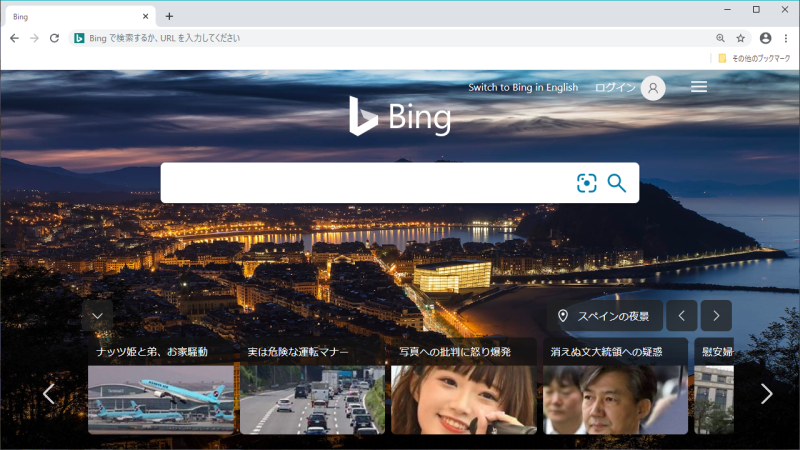
新しいタブを開くと、Bingの初期画面が開いてしまいます。使い慣れたGoogleの画面はどこへいってしまったのでしょう。
設定の確認
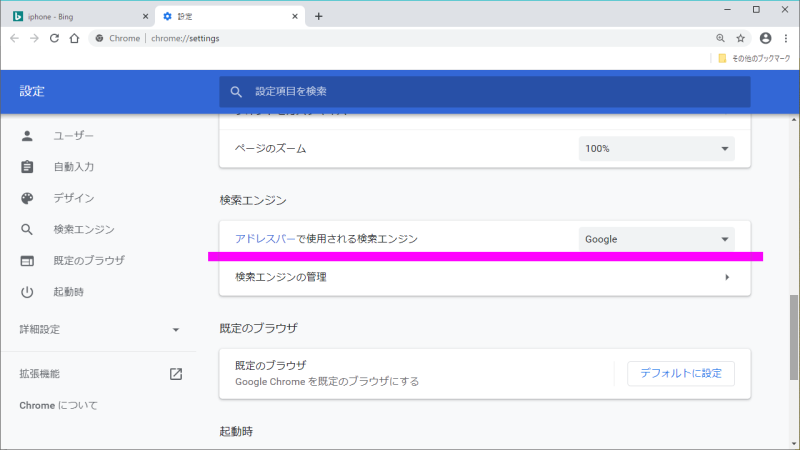
まず、Chromeの設定画面に入ります。ブラウザ右上の・が縦に三つ並んだボタンを押すとChromeの設定メニューが開きますので、下のほうにある[設定]を左クリックします。
設定のタブが開きます。まず、起動時の設定を確認してみてください。
何もしていないので、新しいタブページを開くにチェックが入っていると思います。もし、ここで特定のページまたはページセットを開くにチェックが入っていたら、そもそもホームページ設定が書き換わっています。
新しいタブの表示画面を設定するには、少し上に戻って検索エンジンの設定にある、[アドレスバーで使用される検索エンジン]を確認します。
ここがBingになっていると、新しいタブの表示も連動しBingが最初の画面に出てきてしまいます。この検索エンジンのリストのうち、GoogleとBingは新しいタブの表示にも連動しています。
ここをGoogleに設定すれば完了です。
まとめ
IEやEdgeのように、新しいタブの表示設定がないのはわかりにくいところですね。
新しいソフトのインストール時に、ブラウザの検索バーが一緒にインストールされて検索エンジンが勝手に変わってしまうことがあります。インストール時には気を付けてください。
